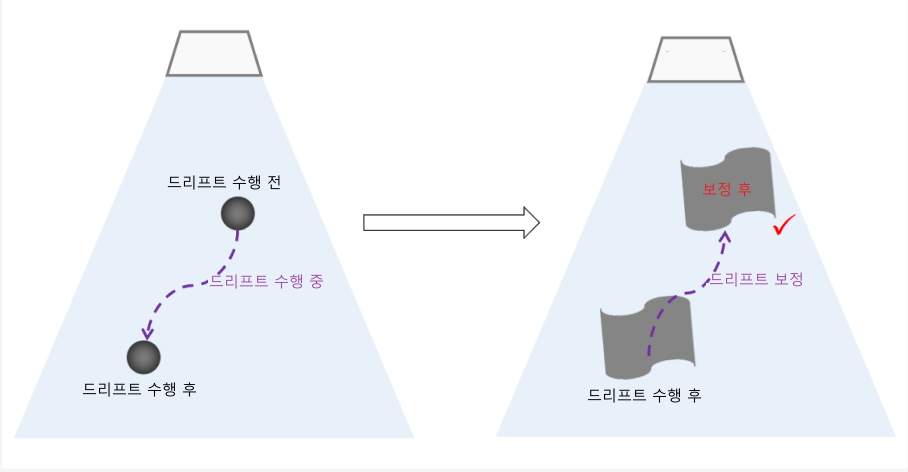EIH 시스템 드리프트 자동 보정
이 부분에서는 “EIH 시스템 드리프트 자동 보정”의 기능, 적용 시나리오 및 배포 프로세스에 대해 설명합니다.
|
시스템 드리프트는 비전 시스템의 정밀도 드리프드를 뜻하고 비전 시스템의 정밀도는 시간이 지남에 따라 점차 감소됩니다. 이는 일반적으로 외부 환경의 변화 및 비전 시스템의 내부 불안정성 등 요소로 인해 발생합니다. |
기능 설명
비전 시스템을 실행하는 동안 다음과 같은 문제는 시스템의 안정성과 후기 관리 비용에 영향을 미칩니다.
-
현장의 주야간 온도차가 크기에 피킹 정확률에 변동을 일으킬 수 있습니다.
-
비전 시스템을 장기간 실행할 경우 피킹 정확도가 떨어질 수 있습니다.
위 문제를 해결하기 위해 Eye in Hand 카메라 장착 방식의 비전 시스템의 오차 분석 도구에 시스템 드리프트 자동 보정이 가능한 “EIH 시스템 드리프트 자동 보정” 기능이 내장되었습니다.
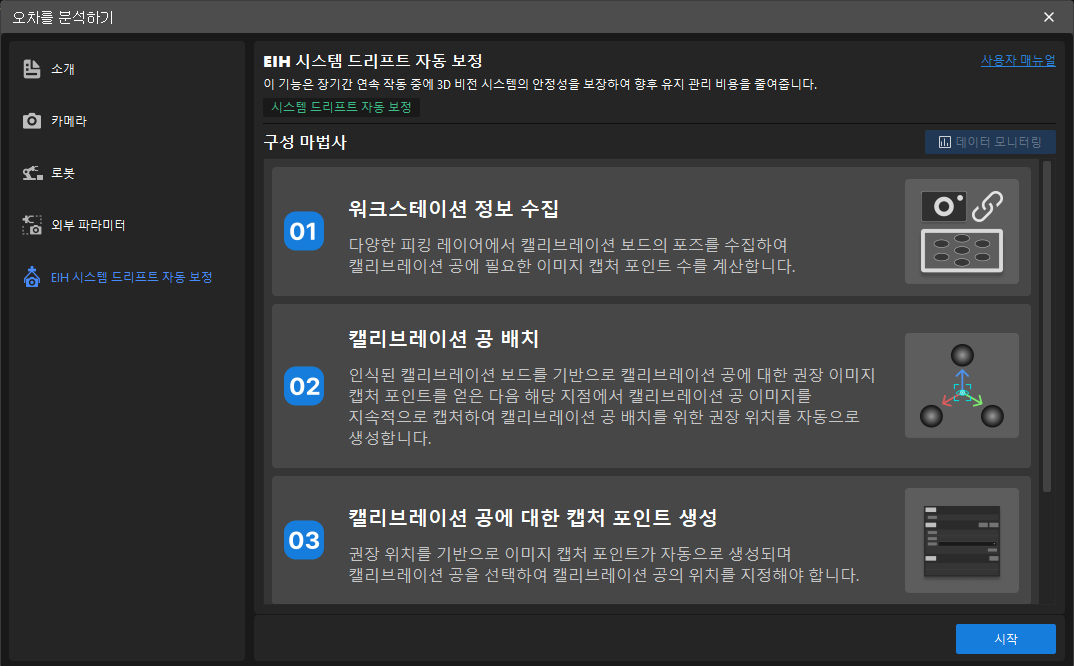
적용 시나리오
“EIH 시스템 드리프트 자동 보정” 기능은 다음과 같은 시나리오에 적용됩니다.
-
카메라 설치 방식이 Eye in Hand인 시나리오.
-
비전 시스템의 장기적인 안정성에 대한 요구가 높은 시나리오.
배포 프로세스
|
이 기능의 배포 프로세스는 중국에서만 사용하도록 제한됩니다. 중국 이외의 지역에서 프로젝트 배포가 필요한 경우 Mech-Mind 기술 서포트 팀에 문의해 주십시오. |
이 기능의 배포 프로세스는 다음과 같습니다.

-
사전 준비: 배포하기 전, 로봇의 반복 정밀도를 검사하고 정상임을 확인한 후 요구에 따라 캘리브레이션 보드와 캘리브레이션 볼을 준비해야 합니다.
-
워크스테이션 정보 수집: 후기 자동 계산에 필요한 캘리브레이션 볼의 사진 캡처 위치를 위해 다양한 피킹 레이어의 캘리브레이션 보드 포즈를 수집합니다.
-
캘리브레이션 볼 배포: 캘리브레이션 보드의 위치 지정을 통해 캘리브레이션 볼의 권장 사진 캡처 위치를 얻은 후 해당 사진 캡처 위치에서 캘리브레이션 볼의 사진을 연속 캡처하여 캘리브레이션 볼의 고정된 위치를 자동으로 생성합니다.
-
캘리브레이션 볼의 사진 캡처 위치 생성: 캘리브레이션 볼의 권장 위치 정보에 따라 캘리브레이션 볼의 사진 캡처 위치를 자동으로 생성한 다음 캘리브레이션 볼의 범위를 선택하여 위치 지정을 합니다.
-
기준 데이터 수집: 캘리브레이션 볼의 포즈 데이터를 수집하고 캘리브레이션 볼 포즈의 반복 정밀도를 계산하여 시스템 드리프트 보정 시 기준 데이터로 사용합니다.
-
배포 결과 확인: 위 구성에서 얻은 사진 캡처 위치에 대한 관련 정보를 확인합니다.
-
로봇 프로그램 작성: 로봇 프로그램을 작성하여 실제 생산 중 로봇이 캘리브레이션 볼의 포즈 데이터를 시스템 드리프트 보정 중의 현장 데이터로 수집하도록 제어합니다.
-
비전 프로젝트 배포: “EIH 시스템 드리프트 자동 보정” 프로시저를 추가하여 시스템 드리프트 자동 보정에 사용합니다.
-
EIH 시스템 드리프트 자동 보정: 이상 배포가 완료되면 실제 생산 중 시스템 드리프트가 자동으로 보정됩니다.
사전 준비
배포하기 전 다음과 같은 준비 작업들을 완료해야 합니다.
로봇 반복 정밀도 검사
배포 프로세스 중 로봇의 반복 정밀도가 정상임을 보장하기 위해 배포하기 전 로봇의 반복 정밀도를 체크해야 합니다. 자세한 작업은 로봇 반복 정밀도 검사 부분을 참고해주시기 바랍니다.
캘리브레이션 볼 준비
드리프트 보정 과정 중 3개의 캘리브레이션 볼이 필요되며 준비 요구 사항은 아래와 같습니다.
-
Mech-Mind에서 제공한 캘리브레이션 볼 사용
Mech-Mind에서 직경이 60mm인 무광 아이언 볼을 제공하며 Mech-Mind 엔지니어를 통해 획득할 수 있습니다.
Mech-Mind에서는 캘리브레이션 볼만 제공합니다. 기타 부품은 직접 준비하셔야 합니다. 캘리브레이션 볼 및 기타 부품에 대한 자세한 소개는 캘리브레이션 볼 부분을 참고해주시기 바랍니다.
-
캘리브레이션 볼 직접 준비
기타 캘리브레이션 볼을 사용할 경우 아래 요구 사항에 따라 직접 준비해주시기 바랍니다.
재질 직경 구형도 완전도 포인트 클라우드의 품질이 좋아야 합니다. 예시: 무광 아이언 볼, 세라믹 볼 등.
-
캘리브레이션 볼과 카메라 사이의 거리가 0.5m-2m인 경우 직경이 약 60mm인 캘리브레이션 볼을 선택할 수 있습니다.
-
(흔하지 않음) 캘리브레이션 볼과 카메라 사이의 거리가 0.5m 미만인 경우 직경이 약 30mm 또는 40mm인 캘리브레이션 볼을 선택할 수 있습니다.
-
(흔하지 않음) 캘리브레이션 볼과 카메라 사이의 거리가 2m 이상인 경우 직경이 약 100mm인 캘리브레이션 볼을 선택할 수 있습니다.
구형도는 1에 근접해야 하고 타원형을 사용할 수 없습니다.
볼의 일부를 절단하여 형성된 절단면으로 캘리브레이션 볼의 설치를 용이하게 할 수 있지만 볼의 5분의 4 이상의 완전도를 보장해야 합니다.
-
이상 사전 준비 작업을 끝낸 후 해당 기능의 홈페이지 오른쪽 하단에 위치한 배포 시작 버튼을 클릭하면 배포 가이드로 이동이 가능합니다.
|
워크스테이션 정보 수집
카메라 연결
-
관련 프로젝트.
현재 열려있는 솔루션 중의 프로젝트를 선택하여 프로젝트의 카메라 정보를 자동으로 획득합니다.
-
IP 주소와 카메라 캘리브레이션 파라미터 그룹을 자동으로 획득합니다.
카메라가 성공적으로 연결되면 이 기능은 카메라의 IP 주소와 카메라 캘리브레이션 파라미터 그룹을 자동으로 획득합니다.
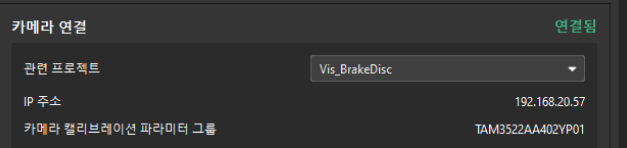
캘리브레이션 보드 위치 지정
이상 스텝을 완료한 후 다음 요구 사항을 따라 캘리브레이션 보드를 배포하고 워크스테이션에서 각 피킹 레이어의 캘리브레이션 보드 포즈를 수집합니다.
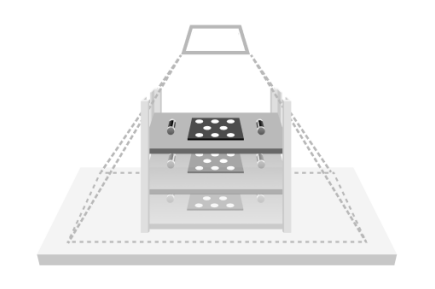
|
캘리브레이션 보드의 위치를 정확하게 지정하려면 카메라 시야에 캘리브레이션 보드가 하나만 있도록 해야 합니다. |
-
캘리브레이션 보드를 가장 높은 공작물이 있는 높이의 시야 중심에 놓습니다.
치수가 큰 공작물의 경우 캘리브레이션 보드를 공작물의 특징적인 부분, 즉 포인트 클라우드 모델 매칭에 사용되는 부분에 배포해야 합니다.
-
로봇을 피킹 레이어 위의 사진 캡처 위치로 이동하고 사진 캡처 위치는 꼭 실제 생산 중의 사진 캡처 위치와 일치해야 합니다.

-
+추가하기를 클릭하면, 피킹 레이어가 추가됩니다.
-
위치 지정을 클릭하면, 현재 피킹 레이어의 캘리브레이션 보드를 캡처할 수 있습니다.
-
위치 지정에 성공하면 위치 지정 성공함을 알리며 이미지 보기를 클릭하여 아래와 같이 위치 지정에 성공한 캘리브레이션 보드를 확인할 수 있습니다.
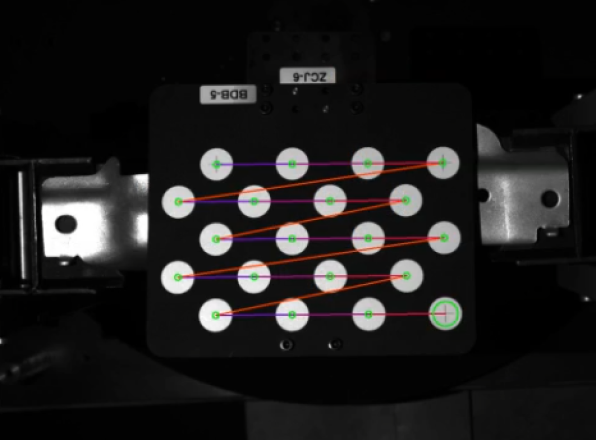
-
위치 지정에 실패하면 위치 지정 실패함을 알리며 캘리브레이션 보드 범위 선택하기를 클릭하여 팝업 창에서 캘리브레이션 보드를 선택하거나 카메라 파라미터 그룹을 조정한 후 다시 시도할 수 있습니다.
-
-
피킹 레이어 정보가 모두 수집될 때까지 위 스텝을 반복합니다.
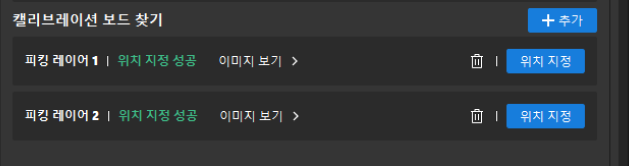
워크스테이션 정보 수집이 완료된 후 다음을 클릭하여 캘리브레이션 볼을 배포합니다.
캘리브레이션 볼 배포
캘리브레이션 보드 위치 지정 및 로봇 플랜지 포즈를 통해 캘리브레이션 볼을 캡처하는 로봇의 포즈를 획득하고 이 포즈에서 카메라를 켜면 캘리브레이션 볼의 추천 위치를 획득하고 고정할 수 있습니다.
캘리브레이션 보드 배포
-
캘리브레이션 보드 배포.
캘리브레이션 보드 정면이 위를 향하고 지면에 수평으로 배포되어야 하며 캘리브레이션 보드의 주위에는 캘리브레이션 볼을 놓을 수 있는 공간을 남겨야 합니다. 캘리브레이션 보드의 높이가 캘리브레이션 볼의 높이와 동일하도록 하기 위하여 일반적으로 캘리브레이션 보드 아래 나무판과 유사한 물체의 지탱이 필요합니다.
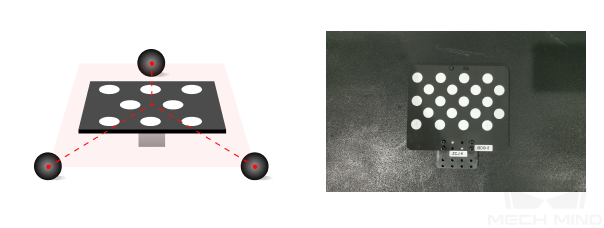
-
캘리브레이션 보드 위치 지정.
로봇을 이동하여 카메라를 적절한 높이로 조정하여 카메라 시야에서 명확한 캘리브레이션 보드가 찍힐 수 있도록 하고 캘리브레이션 보드가 카메라 시야 중심에 위치하도록 한 후 위치 지정을 클릭합니다.
-
위치 지정에 성공하면 위치 지정 버튼 왼쪽에 위치 지정 성공함을 알리고 캘리브레이션 보드의 이미지를 확인할 수 있습니다. 이때 현재 로봇의 플랜지 포즈를 화면에 입력해야 합니다.
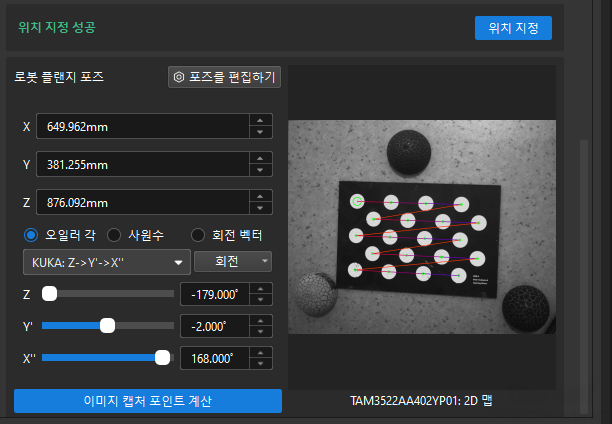
로봇의 오일러 각 유형을 검사하고 오일러 각 유형이 정확한지 확인해야 합니다.
-
위치 지정에 실패하면 위치 지정 버튼 왼쪽에 위치 지정 실패함을 알리고 캘리브레이션 보드 범위 선택하기를 클릭하여 팝업 창에서 캘리브레이션 보드를 선택할 수 있습니다.
-
-
사진 캡처 위치 계산.
캘리브레이션 보드의 위치 지정이 성공한 후 아래 사진 캡처 위치 계산을 클릭하면 캘리브레이션 볼의 캡처 위치, 즉 캡처할 때의 로봇의 플랜지 포즈를 자동으로 계산합니다.
캘리브레이션 볼 배포
|
“워크스테이션 정보 수집”스텝에서 캘리브레이션 볼이 고정됨을 확인한 경우 본 스텝에서는 캘리브레이션 볼의 직경만 설정하면 됩니다. |
-
캘리브레이션 볼의 배포 규칙 알아보기.
로봇을 사진 캡처 권장 위치로 이동한 후 캘리브레이션 볼이 위치한 평면이 카메라 광축에 최대한 수직이 되도록 합니다.
-
추천한 플랜지 포즈 확인하기.
“캘리브레이션 보드 배포” 단계에서 여러 로봇 플랜지 포즈를 획득한 후 현재 페이지에 캘리브레이션 볼에서 가장 가까운 로봇 플랜지 포즈가 추천값으로 표시됩니다. 이때 로봇을 권장 포즈로 이동해야 합니다.
로봇을 이동할 때 충돌이 발생하지 않도록 해야 합니다. 먼저 로봇을 목표 포즈로 수동으로 저속 이동시키고 충돌 상황이 발생하는지 수시로 관찰하는 것을 추천합니다.
로봇이 이동 경로에서 충돌할 가능성이 있는 경우, 캘리브레이션 볼의 사진 캡처 위치를 적당히 올릴 수 있지만 사진 캡처 위치의 범위가 100mm 내에서 이동하는지 확인해야 합니다. 100mm를 초과하는 경우 캘리브레이션 볼에 받침대를 추가해야 합니다.

-
캘리브레이션 볼의 직경 선택하기.
실제로 준비한 캘리브레이션 볼에 따라 캘리브레이션 볼의 직경을 선택합니다.

-
캘리브레이션 볼을 배포 및 고정하기.
연속 캡처를 클릭하여 표시된 권장 위치(초록색 원형 모양)에 따라 캘리브레이션 볼을 배포하고 고정합니다.
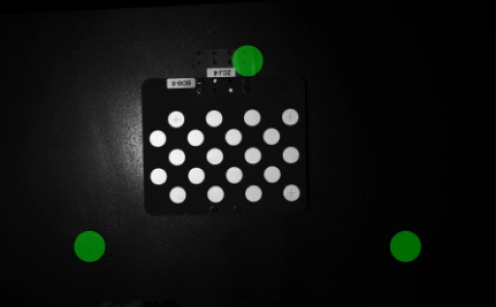
-
캘리브레이션 볼을 지면에 단단히 고정시킵니다. 실제 생산 중 캘리브레이션 볼이 실수로 충돌되지 않도록 주의해야 합니다.
-
마크 펜을 사용하여 캘리브레이션 볼과 받침대 사이에 선을 그어 캘리브레이션 볼과 받침대의 상대적 위치가 변화되었는지 확인합니다.
-
설치가 끝난 후 설치 확인 버튼을 클릭합니다.
캘리브레이션 볼의 설치 및 관리에 대한 기타 요구 사항들은 캘리브레이션 볼의 설치 및 관리 부분을 참고해주시기 바랍니다.
-
캘리브레이션 볼을 고정시킨 후 다음을 클릭하여 캘리브레이션 볼의 사진 캡처 위치를 설정합니다.
캘리브레이션 볼 사진 캡처 위치 설정
사진 캡처 위치 관리
현재 기본적으로 추천되는 사진 캡처 위치로 표시됩니다. 사진 캡처 위치를 추가할 시 +추가하기
-
기본 사진 캡처 위치의 경우 로봇을 먼저 사진 캡처 위치로 이동시키고 범위 선택을 클릭하여 각 사진 캡처 위치에 대응하는 캘리브레이션 볼의 범위를 각각 선택해야 합니다.

로봇을 이동할 때 충돌이 발생하지 않도록 해야 합니다. 먼저 로봇을 목표 포즈로 수동으로 저속 이동시키고 충돌 상황이 발생하는지 수시로 관찰하는 것을 추천합니다.
로봇이 이동 경로에서 충돌할 가능성이 있는 경우, 캘리브레이션 볼의 사진 캡처 위치를 적당히 올릴 수 있지만 사진 캡처 위치의 범위가 100mm 내에서 이동하는지 확인해야 합니다. 100mm를 초과하는 경우 캘리브레이션 볼에 받침대를 추가해야 합니다.
범위 선택 시 캘리브레이션 볼을 완전히 덮어야 하며 캘리브레이션 볼의 사면에 캘리브레이션 볼의 직경 만큼한 공간을 남겨야 합니다. 범위 선택 후 “위치 지정 실패”가 나타날 경우 범위를 넓히고 다시 캘리브레이션 볼을 선택해주시기 바랍니다.
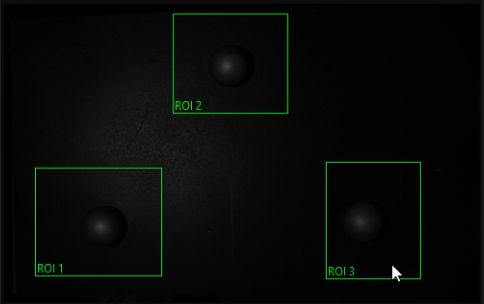
-
새로 추가된 자체 정의 사진 캡처 위치의 경우
 을 클릭하여 로봇 플랜지 포즈를 입력해야 합니다.
을 클릭하여 로봇 플랜지 포즈를 입력해야 합니다.
캘리브레이션 볼의 사진 캡처 위치가 설정된 후 다음을 클릭하여 기준 데이터를 수집합니다.
기준 데이터 수집
상단 드롭다운 리스트에서 사진 캡처 위치를 선택한 다음 로봇을 사진 캡처 위치에 해당하는 로봇 플랜지 포즈로 이동하고 마지막으로 오른쪽 상단의 확인을 클릭하여 각 사진 캡처 위치를 확인하고 캘리브레이션 볼 포즈의 반복 정밀도를 계산합니다.
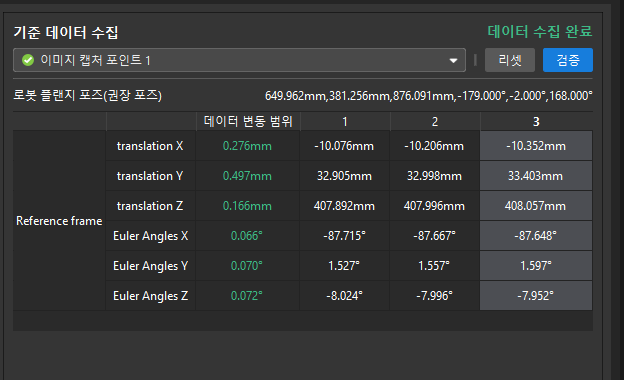
|
이로써 배포 가이드가 완료되었으며 저장을 클릭하여 배포된 내용을 저장합니다.
배포 내용이 저장되면 EIH 비전 시스템의 드리프트를 보정하기 위해 Mech-Vision프로젝트 리스트에 드리프트 보정 프로젝트(사진 캡처 위치당 하나의 드리프트 보정 프로젝트 해당)가 자동으로 생성됩니다.
배포 결과 확인
배포 가이드를 완료 및 저장한 후 밑부분의 배포 확인을 클릭하여 배포 결과를 확인할 수 있습니다.
아래와 같이 배포 결과에는 사진 캡처 위치가 해당되는 드리프트 프로젝트 명칭과 로봇 플랜지 포즈를 포함한 사진 캡처 위치 관련 정보가 나타납니다.
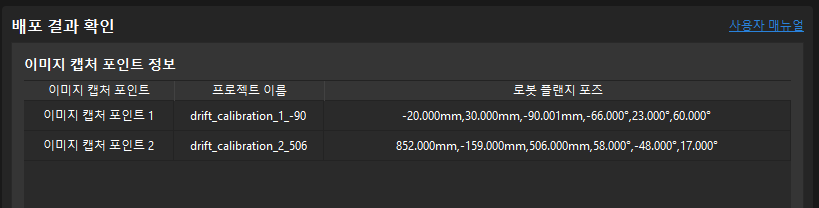
로봇 프로그래밍 작성하기
실제 생산 프로세스에서 로봇을 해당 사진 캡처 위치로 정기적으로 이동시켜 캘리브레이션 볼을 촬영하고 캘리브레이션 볼의 포즈 데이터를 수집하며 캘리브레이션 볼의 기준 포즈 데이터를 기반으로 시스템 드리프트 보정 정보를 생성하기 위해 로봇 프로그램을 작성해야 합니다.
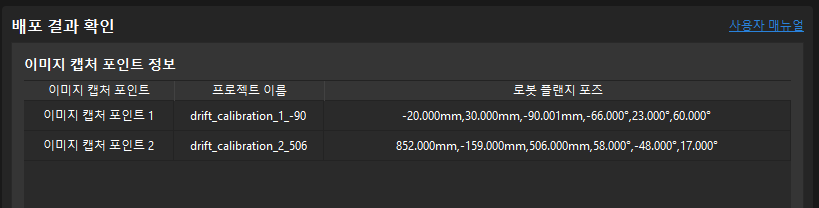
로봇의 프로그램 작성을 빠르고 용이하게 하기 위하여 Mech-Mind에서 아래와 같이 로봇 샘플 프로그램을 제공하였습니다.
두개의 사진 캡처 위치를 예로 들면 샘플 프로그램이 실행되면 로봇이 해당 사진 캡처 위치로 이동하여 Mech-Vision 프로젝트 실행을 시작하고 캘리브레이션 볼을 캡처하며 캘리브레이션 볼의 위치 및 포즈 데이터를 수집합니다.
.PROGRAM Calib_Move()
ACCURACY 1 ALWAYS
SPEED 100 MM/S ALWAYS
JMOVE STAND_BY
;layer 1
LMOVE CALIB[1]
BREAK
CALL MM_START_VIS(1,0,1,.#start_vis)
TWAIT 3
;layer 2
LMOVE CALIB[2]
BREAK
CALL MM_START_VIS(2,0,1,.#start_vis)
TWAIT 3
JMOVE STAND_BY
.END샘플 프로그램의 각 스텝에 대한 설명은 아래와 같습니다.
| 번호 | 스텝 | 프로그램 | 설명 |
|---|---|---|---|
1 |
프로그램 명칭 정의 |
.PROGRAM Calib_Move() |
이 스텝에서는 “Calib_Move”라는 프로그램을 정의합니다. |
2 |
로봇 이동과 관련된 파라미터 설정 |
ACCURACY 1 ALWAYS SPEED 100 MM/S ALWAYS |
이 스텝에서는 로봇의 이동 정밀도를 1로 정의하고 이동 속도를 100mm/s로 정의합니다. |
3 |
사진 캡처 위치1로 이동하여 캘리브레이션 볼의 포즈 데이터 수집 |
LMOVE CALIB[1] BREAK CALL MM_START_VIS(1,0,1,.#start_vis) TWAIT 3 |
이 스텝에서는 로봇을 사진 캡처 위치1로 이동하여 Mech-Vision 프로젝트1의 실행을 시작하고 캘리브레이션 볼을 캡처하며 캘리브레이션 볼의 포즈를 계산합니다. |
4 |
사진 캡처 위치2로 이동하여 캘리브레이션 볼의 포즈 데이터 수집 |
LMOVE CALIB[2] ;move to calib point #2 BREAK CALL MM_START_VIS(2,0,1,.#start_vis) TWAIT 3 |
이 스텝에서는 로봇을 사진 캡처 위치2로 이동하여 Mech-Vision 프로젝트2의 실행을 시작하고 캘리브레이션 볼을 캡처하며 캘리브레이션 볼의 포즈를 계산합니다. |
비전 프로젝트 배치
로봇 프로그래밍이 완료된 후 실제 생산 과정에서 시스템 드리프트를 보정하기 위해 비전 프로젝트도 배치해야 합니다. 구체적인 설명은 다음과 같습니다.
비전 프로젝트에 “EIH 시스템 드리프트 보정” 프로시저를 추가하고 그전에 “3D 공작물 인식” 또는 기타 매칭 관련 스텝을 연결하여 포즈 및 포인트 클라우드의 입력 포트에 입력이 있는지 확인한 후 포즈 조정 스텝을 뒤에 연결합니다.
|
“EIH 시스템 드리프트 보정” 스텝의 포인트 클라우드 입력 포트는 카메라 좌표계에서 시나리오의 포인트 클라우드를 출력할 수 있는 임의의 출력 포트에 연결할 수 있으며 항상 매칭 관련 스텝의 포인트 클라우드 출력 포트에 연결할 필요가 없습니다. |
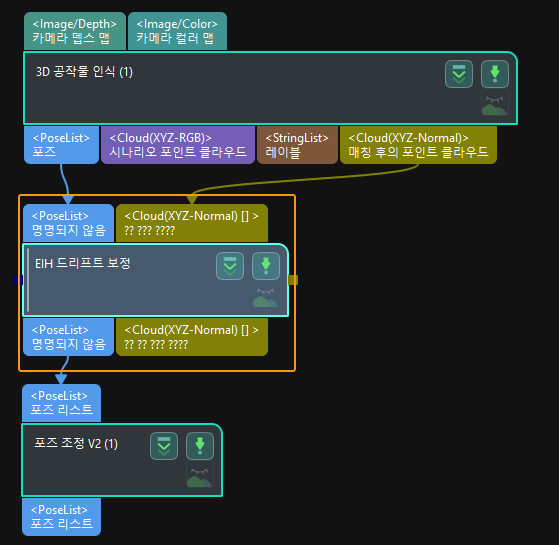
이로써 배포 프로세스가 완료되었으며 EIH 비전 시스템이 실제로 실행되면 시스템 드리프트 보정이 가능합니다.
데이터 모니터링
배포가 완료된 후 실제 생산 프로세스에서 시스템 드리프트 데이터를 모니터링하여 시스템 드리프트 보정 상황을 확인할 수도 있습니다.
“EIH 시스템 드리프트 자체 보정” 기능 홈페이지 우측 상단에 있는 데이터 모니터링 버튼을 클릭하여 모니터링 데이터 대시보드에 들어가 대시보드에서 데이터 보정 보고서를 확인할 수 있습니다.
흰색 데이터는 정상 범위 내에서 시스템 드리프트의 양을 나타내고 빨간색 데이터는 드리프트 보정 후에도 여전히 역치를 초과하는 시스템 드리프트의 양을 나타냅니다.
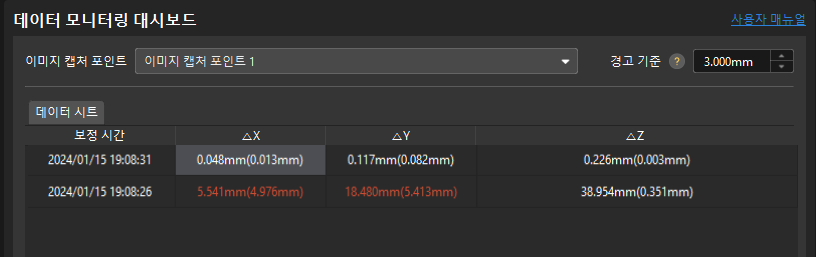
|
보고서 데이터에 대한 해석:
|
|
시스템 드리프트 양이 설정된 역치를 초과하면 드리프트 보정 효과에 영향을 미치므로 카메라 내부 파라미터, 로봇 정밀도 및 카메라 외부 파라미터에 문제가 있는지 확인하거나 배포 가이드에 따라 기준 데이터를 다시 수집해야 합니다. |